
สารบัญ:
- ผู้เขียน John Day [email protected].
- Public 2024-01-30 13:04.
- แก้ไขล่าสุด 2025-01-23 15:12.

Bitcoin เป็นสกุลเงินดิจิทัล ซึ่งเป็นรูปแบบหนึ่งของเงินสดอิเล็กทรอนิกส์ เป็นสกุลเงินดิจิทัลที่กระจายอำนาจโดยไม่มีธนาคารกลางหรือผู้ดูแลระบบคนเดียวที่สามารถส่งจากผู้ใช้ไปยังผู้ใช้ผ่านเครือข่าย bitcoin
มีสองวิธีหลักในการรับ bitcoin: การขุดและการซื้อ ในบทช่วยสอนนี้ เราจะเน้นไปที่การขุด cryptocurrency บน Raspberry Pi!
เสบียง
สำหรับเครื่องขุด bitcoin ของคุณ คุณต้องมีอุปกรณ์ดังต่อไปนี้:
- ราสเบอร์รี่ปี่
- AntMiner U3 USB คนขุดแร่
- การ์ด MicroSD พร้อม Raspbian
- สายเคเบิลอีเทอร์เน็ตหรือดองเกิล WiFi (Pi 3 มี WiFi ในตัว)
- อะแดปเตอร์ไฟฟ้า
- เคสระบายความร้อน Raspberry Pi (แนะนำเป็นอย่างยิ่ง)
ขั้นตอนที่ 1: การก่อสร้าง

ต้องติดตั้ง Raspbian หรือระบบปฏิบัติการอื่นๆ ที่เหมาะสมบน Raspberry Pi จะติดตั้ง Raspbian บน Raspberry Pi ได้อย่างไร?
การก่อสร้าง
- เสียบอะแดปเตอร์ไฟของอะแดปเตอร์ Raspberry Pi และเชื่อมต่อกับ Pi. ของคุณ
- เชื่อมต่อ Pi กับอินเทอร์เน็ต
- เสียบอะแดปเตอร์ไฟของ USB Miner และเชื่อมต่อกับ USB Miner
- เชื่อมต่อ USB Miner เข้ากับ Pi ของคุณ โดยเสียบ USB เข้ากับ Raspberry Pi และปลายอีกด้านหนึ่งเข้ากับ USB Miner
ขั้นตอนที่ 2: ตรวจสอบการอัปเดต
พิมพ์คำสั่งนี้เพื่อตรวจสอบการอัปเดต:
sudo apt-get update
คุณอาจต้องอัปเกรดระบบปฏิบัติการด้วย หากเป็นเวอร์ชันเก่า:
sudo apt-get อัพเกรด
ขั้นตอนที่ 3: สร้างกระเป๋าเงิน Bitcoin
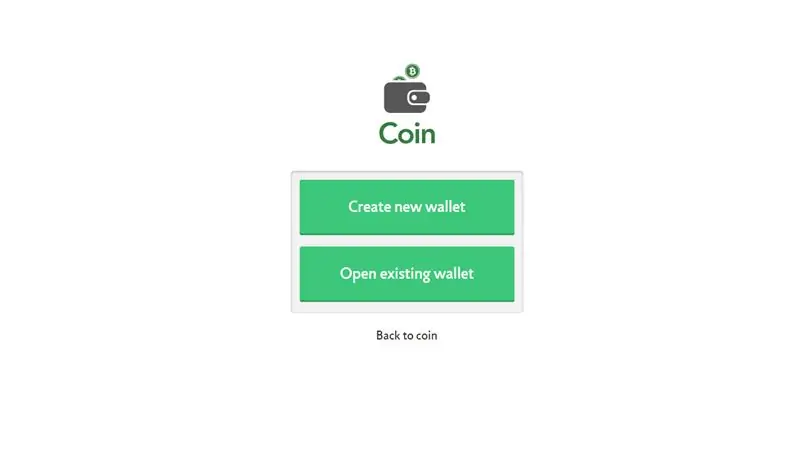
ในการรับ bitcoins ที่ขุดของคุณ คุณต้องมีกระเป๋าเงินเพื่อบันทึก กระเป๋าเงิน Bitcoin สองประเภททั่วไปคือออนไลน์และออฟไลน์
กระเป๋าเงินออนไลน์ต้องใช้การเชื่อมต่ออินเทอร์เน็ต คุณต้องป้อนชื่อผู้ใช้และรหัสผ่านเพื่อเข้าถึงกระเป๋าเงินของคุณจากอุปกรณ์ใดๆ และคุณไม่ต้องกังวลกับการสำรองและบำรุงรักษากระเป๋าเงิน
กระเป๋าเงินออฟไลน์เก็บ bitcoins ของคุณไว้ในคอมพิวเตอร์ ดังนั้นจึงไม่จำเป็นต้องเชื่อมต่ออินเทอร์เน็ต กระเป๋าเงินดังกล่าวต้องการพื้นที่จำนวนมากบนฮาร์ดไดรฟ์ของคุณและคุณต้องรับผิดชอบต่อกระเป๋าเงินของคุณอย่างเต็มที่ ขอแนะนำให้สำรองข้อมูลทุกสัปดาห์และบันทึกไว้ในอุปกรณ์หลายเครื่อง หากคุณทำกระเป๋าเงินหาย เนื่องจากคอมพิวเตอร์ของคุณเสีย และคุณไม่มีข้อมูลสำรอง Bitcoins ทั้งหมดของคุณจะหายไป
จะสร้าง Bitcoin Wallet ออนไลน์ได้อย่างไร?
- ไปที่ coin.space
- คลิกที่ 'สร้างกระเป๋าเงินใหม่'
- คลิกที่ 'สร้างข้อความรหัสผ่าน'
- บันทึกข้อความรหัสผ่านไว้ที่ใดที่หนึ่ง ซึ่งคุณจะพบอีกครั้งและสำรองข้อมูลข้อความรหัสผ่านนี้หลายครั้ง
- คุณต้องยอมรับว่าคุณได้จดหรือจัดเก็บข้อความรหัสผ่านของคุณไว้อย่างปลอดภัย และคุณต้องยอมรับข้อกำหนดและเงื่อนไขเพื่อดำเนินการต่อ
- คลิกที่ 'ตั้งค่า PIN ของคุณ'
- ตั้ง PIN สำหรับการเข้าถึงอย่างรวดเร็ว
ตอนนี้คุณได้สร้างกระเป๋าเงิน bitcoin สำเร็จแล้ว!
ขั้นตอนที่ 4: เข้าสู่บ่อขุด
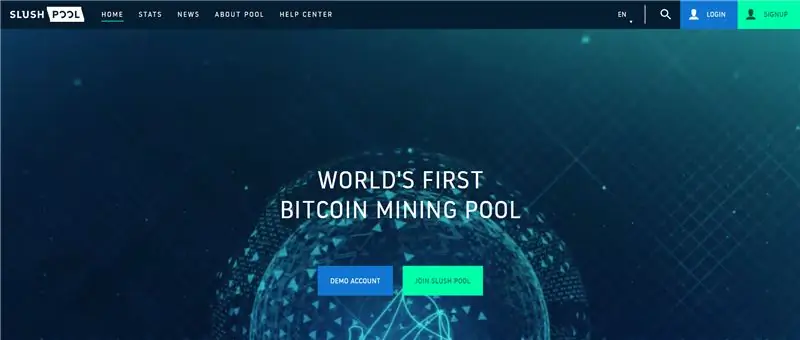
กลุ่มการขุดคือการรวมทรัพยากรโดยผู้ขุดซึ่งแบ่งปันพลังการประมวลผลของพวกเขาผ่านเครือข่าย เพื่อแบ่งรางวัลเท่าๆ กัน ตามปริมาณงานที่พวกเขามีส่วนทำให้เกิดความน่าจะเป็นในการค้นหาบล็อก
จะเข้าสู่สระขุดได้อย่างไร?
- สมัครสมาชิก Slushpool
- เปิดการตั้งค่าโปรไฟล์ (คลิกไอคอนผู้ใช้ที่มุมบนขวา > คลิก 'การตั้งค่า')
- คลิกที่แท็บ 'Bitcoin'
- คลิกที่ 'การจ่ายเงิน BTC'
- เพิ่มที่อยู่กระเป๋าเงินของคุณ (บน Coin Space สามารถค้นหาที่อยู่ได้โดยคลิกที่รับ)
ตอนนี้คุณเป็นส่วนหนึ่งของพูลการขุดแล้ว!
ไม่บังคับ: คุณสามารถสร้างผู้ปฏิบัติงานได้โดยคลิกที่แท็บผู้ปฏิบัติงานและ 'ผู้ปฏิบัติงานใหม่' 'worker1' ถูกสร้างขึ้นแล้วในระหว่างขั้นตอนการลงทะเบียน
ขั้นตอนที่ 5: ติดตั้ง Miner

คนขุดแร่มีหน้าที่รับผิดชอบในส่วนของการขุดจริง ใช้พลังของ USB Miner และค้นหาบล็อก ในบทช่วยสอนนี้ เราใช้ cgminer ซึ่งเป็นตัวขุดแบบ multi-threaded multi-pool สำหรับ bitcoin
- ติดตั้งการพึ่งพาsudo apt-get ติดตั้ง libusb-1.0-0-dev libusb-1.0-0 libcurl4-openssl-dev libncurses5-dev หน้าจอ libudev-dev libtool automake pkg-config libjansson-dev หน้าจอ
- โคลนที่เก็บ cgminer จาก githubgit clone
- ติดตั้งและกำหนดค่า minercd cgminersudo./autogen.shexport LIBCURL_CFLAGS='-I/usr/include/curl'sudo./configure --enable-bmscsudo make
- เริ่ม minersudo./cgminer --bmsc-options 115200:0.57 -o POOL -u USERNAME -p PASSWORD --bmsc-voltage 0800 --bmsc-freq 1286
POOL: URL ไปยังพูล ค่าเริ่มต้น: stratum+tcp://stratum.slushpool.com:3333
USERNAME: [your_slushpool_username].[your_worker] ค่าเริ่มต้น: yourusername.worker1
รหัสผ่าน: อะไรก็ได้ คุณไม่จำเป็นต้องป้อนรหัสผ่านเข้าสู่ระบบของคุณ
สำหรับข้อมูลเพิ่มเติมเกี่ยวกับพูลที่มีอยู่ใน slushpool คลิกที่นี่
ฉันขอแนะนำให้ใช้เคสระบายความร้อนสำหรับ Raspberry Pi ของคุณ เพื่อหลีกเลี่ยงไม่ให้เครื่องร้อนเกินไป
ขั้นตอนที่ 6: เริ่ม Miner on Boot โดยอัตโนมัติ (ไม่บังคับ)
- แก้ไข 'rc.local' filesudo nano /etc/rc.local
- เหนือ 'exit 0' ให้เพิ่มบรรทัดต่อไปนี้ด้วย slushpool credentialscd /home/pi/cgminerscreen -dmS cgminer./cgminer --bmsc-options 115200:0.57 -o POOL -u USERNAME -p PASSWORD --bmsc-voltage 0800 - -bmsc-freq 1286
-
แนะนำ:
เพิ่ม WIZ820io / USR-ES1 - Wiznet W5500 Network Port ไปยัง Raspberry Pi ของคุณ: 10 ขั้นตอน

เพิ่ม WIZ820io / USR-ES1 - Wiznet W5500 Network Port ไปยัง Raspberry Pi ของคุณ: ส่วนหนึ่งเนื่องจากความสนใจของฉันในการทำสิ่งนี้ และส่วนหนึ่งเป็นเพราะความสนใจของฉันใน Codesys ฉันจึงมีมันอยู่ในใจมาระยะหนึ่งแล้ว ลองเชื่อมต่อพอร์ต Network Interface ที่สองกับ Raspberry Pi ดังนั้นในขณะที่ทำโปรเจกต์อื่นๆ ฉันเคย
สร้าง VPN บนอุปกรณ์ Raspberry Pi ของคุณ: 6 ขั้นตอน (พร้อมรูปภาพ)

สร้าง VPN บนอุปกรณ์ Raspberry Pi ของคุณ: VPN หรือ Virtual Private Network สามารถช่วยให้ผู้ใช้อินเทอร์เน็ตทั่วไปมีความเป็นส่วนตัวมากขึ้นเล็กน้อยขณะท่องเน็ต นอกจากนี้ยังสามารถช่วยนักพัฒนาซอฟต์แวร์มืออาชีพในขณะที่ทำงานในโครงการของพวกเขา และการเชื่อมต่อ VPN ของ Raspberry Pi ซึ่งอิงกับ
ระบบระบายความร้อนด้วยไอออนสำหรับเซิร์ฟเวอร์เกม Raspberry Pi ของคุณ!: 9 ขั้นตอน (พร้อมรูปภาพ)

ระบบระบายความร้อนด้วยไอออนสำหรับเซิร์ฟเวอร์เกม Raspberry Pi ของคุณ!: สวัสดีผู้สร้าง! ไม่นานมานี้ฉันได้ Raspberry Pi แต่ฉันไม่รู้จริงๆ ว่าจะทำอย่างไรกับมัน เมื่อเร็ว ๆ นี้ Minecraft กลับมาได้รับความนิยมอีกครั้ง ดังนั้นฉันจึงตัดสินใจตั้งค่าเซิร์ฟเวอร์ Minecraft ให้ฉันและเพื่อน ๆ ได้เพลิดเพลิน มันกลับกลายเป็นแค่ฉัน:
ติดตั้ง Ubuntu 18.04.4 LTS บนบอร์ด Raspberry Pi ของคุณ: 8 ขั้นตอน

ติดตั้ง Ubuntu 18.04.4 LTS บนบอร์ด Raspberry Pi ของคุณ: ทีม Ubuntu ได้เปิดตัวระบบปฏิบัติการ Ubuntu 18.04.4 Long Term Support สำหรับคอมพิวเตอร์บอร์ดเดี่ยว Raspberry Pi 2/3/4 ARM ภาพรวมโดยย่ออย่างที่เราทราบ Raspbian ใช้ Debian distro ซึ่งเป็นระบบปฏิบัติการอย่างเป็นทางการสำหรับ Raspber
การติดตั้ง Raspbian ใน Raspberry Pi 3 B โดยไม่ต้องใช้ HDMI - เริ่มต้นใช้งาน Raspberry Pi 3B - การตั้งค่า Raspberry Pi ของคุณ 3: 6 ขั้นตอน

การติดตั้ง Raspbian ใน Raspberry Pi 3 B โดยไม่ต้องใช้ HDMI | เริ่มต้นใช้งาน Raspberry Pi 3B | การตั้งค่า Raspberry Pi ของคุณ 3: อย่างที่พวกคุณบางคนรู้ว่าคอมพิวเตอร์ Raspberry Pi นั้นยอดเยี่ยมมากและคุณสามารถรับคอมพิวเตอร์ทั้งหมดได้บนบอร์ดเล็ก ๆ ตัวเดียว Raspberry Pi 3 Model B มี ARM Cortex A53 แบบ 64 บิตแบบ quad-core โอเวอร์คล็อกที่ 1.2 GHz ทำให้ Pi 3 ประมาณ 50
